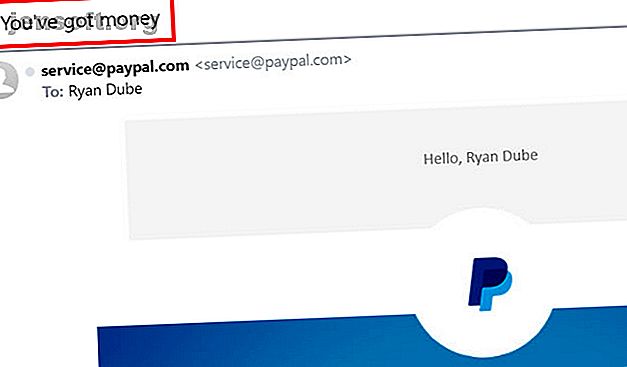
Hur man gör ditt företag mer effektivt med smart automatisering
Annons
Att driva ett företag är tillräckligt hårt. Ju mer du kan automatisera och inte behöva komma ihåg, desto mer kan du fokusera på de viktigare sakerna.
Det finns många områden i ditt företag du kan automatisera för att spara tid. Logga varje PayPal-betalningsmeddelande som inkomst för dina skatteregister. Använd GPS-teknik för att logga affärsmiljö. Eller få påminnelser om att förnya dina affärswebdomäner som automatiskt läggs till i din dagliga uppgiftslista.
Om du är nyfiken på hur du kan ställa in något av dessa saker för att automatisera ditt företag bättre, fortsätt att läsa.
Logga inkomst automatiskt
De flesta småföretag accepterar betalningar från betalningstjänster som skickar e-postmeddelanden. PayPal är ett exempel på detta.

Meddelanden är ett bra sätt att utlösa andra automatiseringar.
I det här fallet kan du använda den unika ämnesraden som denna tjänst alltid bifogar till sina e-postmeddelanden för att utlösa en ny post i ditt inkomstkalkylblad.
Ställ in IFTTT-automatisering
Först, om du inte har ett ännu, skapa ett IFTTT-konto. Ultimate IFTTT-guiden: Använd webbens mest kraftfulla verktyg som en proff. Ultimate IFTTT-guiden: Använd webbens mest kraftfulla verktyg som ett proffs om detta då, också känt eftersom IFTTT är en gratis webbaserad tjänst för att få dina appar och enheter att arbeta tillsammans. Är du inte säker på hur du bygger din applet? Följ med den här guiden. Läs mer .
Klicka sedan på Mina apparater från menyn och klicka på länken Ny applet till höger. Klicka här .
Sök efter Gmail och klicka på länken Gmail. Du kan använda vilken annan e-posttjänst du vill, så länge den är integrerad med IFTTT.
I nästa fönster väljer du Ny e-post i inkorgen från sökningen .

På nästa skärm gör du sökfrågan till ämnet: Du har pengar (använd den text som din betaltjänst använder i meddelandets ämnesrad).
”Ämne:” berättar IFTTT att skanna inkommande e-postmeddelanden för den angivna texten i ämnesfältet.

Klicka på Skapa trigger .
Därefter måste du skapa en åtgärd som läser in en ny rad i ditt kalkylblad för inkomstloggning.
Innan du gör det går du in i Google Drive och skapar en ny katalog som heter IFTTT, och inuti den skapar du en annan katalog som heter Business .
Skapa ett kalkylblad som kallas Intäkter och utgifter i undermappen . Namnge den första fliken i kalkylbladets inkomst .
Klicka tillbaka på IFTTT. Sök efter ark och klicka på Google Sheets .
Klicka på Lägg till rad i kalkylbladet i nästa fönster.

Detta kommer att utlösa en ny rad i ditt inkomstkalkylblad varje gång ett nytt e-postmeddelande matchar ämnesradfiltret.
Fyll i följande formulär med informationen nedan.

Det viktiga fältet här är formaterad rad. Texten i det fältet ska vara “{{BodyPlain}} ||| ||| ||| {{ReceivedAt}}”
Detta lämnar två fält tomma. Detta gör att du kan analysera kroppen från e-postmeddelandet till avsändarens namn och dollarbeloppet (se Google Script nedan).
Klicka på Skapa åtgärd för att slutföra detta steg.
Lägg till Google Script
Nu är det dags att anpassa ditt kalkylblad. Öppna Google-arket du just har skapat.
När du får ett e-postmeddelande kommer den nya raden att se ut så här.

Som ni ser laddas e-postkroppen in i A1, två kolumner hoppas över och betalningsdatumet går till D1.
Rensa arket genom att dölja kolumn A. Klicka på pilen till höger om kolumn A och välj Dölj kolumn .

Därefter måste du skriva ett Google-skript 4 Google-skript som gör Google-ark mycket kraftfullare 4 Google-skript som gör Google-ark mycket kraftfullare Google-ark är utmärkt i rutan, men det kan vara ännu kraftfullare om du använder Google-skript för att förbättra dess kapacitet. Läs mer som körs varje gång en ny rad läggs till i arket.
Detta skript kommer att infoga de beräkningar som krävs för att fylla i B2 och C2 med namn och dollarbelopp från e-postkroppen.
Gå in i Script Editor genom att klicka på Tools i menyn och klicka på Script Editor .

Klistra in följande kod i skripteditorn under stängningsfästet för myFunction ().
function FindLastRow(){ var sheet = SpreadsheetApp.getActiveSheet(); var data = sheet.getDataRange().getValues(); for(var i = data.length-1 ; i >=0 ; i--){ if (data[i][0] != null && data[i][0] != ''){ return i+1 ; } } } Den här koden söker igenom arket för den sista raden.
Nu, in i myFunction (), klistra in följande skript.
function myFunction() { var intLastRow = FindLastRow() SpreadsheetApp.getActiveSheet().getRange('B'+intLastRow).setValue('=left(A'+intLastRow+', find("$", A'+intLastRow+')-11)'); SpreadsheetApp.getActiveSheet().getRange('C'+intLastRow).setValue('=mid(A'+intLastRow+', find("$", A'+intLastRow+')-1, (Find("D", A'+intLastRow+')-Find("$", A'+intLastRow+'))+2)'); Det här ser komplicerat ut, men det är det inte.
Det första "setValue" -kommandot fyller egentligen bara kolumn B med den här funktionen:
”= Vänster (A1, hitta (’$’, A1 -11))”
Detta tar bara all text i kroppen till vänster om dollarsymbolen.
Sedan fylls den i kolumn C med denna funktion:
”= Mitt (A1, hitta (’$’, A1) -1, (Sök (’D’, A1) -Find (’$’, A1)) + 2)”
Detta extraherar dollarbeloppet mellan "$" och "USD". Skriptet ersätter bara A1 med vilket nummer den sista kolumnen var.
Spara detta skript genom att klicka på skivaikonen i menyn.
Konfigurera sedan skriptet så att det körs varje gång arket uppdateras genom att klicka på Redigera och Aktuella projektets triggers .

Klicka på länken för att lägga till triggers.
Välj myFunction, Från kalkylblad och välj sedan På ändring från den sista rullgardinsrutan.

Nu, varje gång ett inkommande betalningsmeddelande kommer, läggs en ny rad till kalkylbladet.

Ditt skript aktiveras och fyller i lämpliga fält med avsändarens namn och dollarbelopp.
Spåra körsträcka med GPS



Den här nästa automatiseringen är enkel eftersom du använder en app som kan göra GPS-spårning åt dig - Everlance GPS tracker.
Inköp i appen är lite irriterande, men du kan exportera dina reseloggar till e-post gratis. Loggarna kommer som en Excel-bilaga.
Allt du behöver göra är att skapa en IFTTT-automatisering för att fånga de inkommande e-postmeddelandena och spara filen på ditt Google Drive-konto.
Reseloggarna från Everlance kommer med ämnesraden: "Your Transactions Export is Ready". Det här är vad du kan använda för att få e-postmeddelandet.
- Skapa en ny applet i IFTTT .
- Klicka på detta .
- Sök efter Gmail och välj det.
- Välj Ny e-post i inkorgen från sökningen .
- I fältet Sök efter fälttyp: Din transaktionsexport är klar och klicka på Skapa utlösare .
- Klicka på det .
- Sök efter Drive och välj Google Drive .
- Välj Ladda upp fil från URL .
- Lämna alla fält som standard men ändra katalogen till IFTTT / Business / TripLogs .
Så här ska Upload-filen från URL- konfigurationen se ut.

Klicka på Skapa åtgärd så är du klar.
Nu varje gång du är klar med en resa exporterar du bara resedata till ditt e-postkonto och de loggas automatiskt in på ditt Google Drive-konto i din TripLogs-mapp.

Ladda ner: Everlance för Android (gratis) | iOS (gratis)
Ställ in uppgifter för att förnya dina affärsdomäner
En av de stora farorna med att äga en webbplats är att glömma att förnya ditt domännamn varje år eller två.
Många domänregistratorer låter dig automatiskt registrera domäner när de går ut, men du kanske inte vill göra det. Kanske letar du efter att sälja domänen eller överföra den till någon annan Hur man överför ett domännamn med noll driftstopp Hur man överför ett domännamn med noll driftstopp Om du undrar hur du överför ditt domännamn med noll driftstopp, behöver du att göra det i en viss ordning. Läs mer .
En sak du kan göra är att konfigurera en automatisering som automatiskt infogar en ny uppgift i din To-Do-app det datum du får påminnelsen.
Gå tillbaka till IFTTT och konfigurera en automatisering för att fånga dessa e-postmeddelanden.
I det här exemplet använder vi GoDaddy-meddelanden som följer med ämnesraden: "Your Godaddy Renewal Notice".
- Skapa en ny applet i IFTTT .
- Klicka på detta .
- Sök efter Gmail och välj det.
- Välj Ny e-post i inkorgen från sökningen .
- I fältet Sök efter fälttyp: Your Godaddy Renewal Notice och klicka på Create Trigger .
- Klicka på det .
- Sök efter din att göra-app och välj den (IFTTT stöder ToDoist, RememberTheMilk och andra)
- Välj Skapa en ny uppgift .
- Fyll i fältet Uppgiftsnamn med {{Ämne}} kl .
De flesta att göra appar är tillräckligt intelligenta för att införliva förfallodagen om du nämner en tid och ett datum i uppgiftsnamnet.
I det här fallet, klicka på Lägg till ingrediens och välj Mottaget kl .

Detta kommer att ställa in din uppgift på grund av det datum då du fick e-postmeddelandet.
Nästa gång du loggar in på din att göra-app ser du uppgiften antingen förfallen eller förfallen, och du kan tilldela den till en tid då det är mest praktiskt att hantera domänen.
Detta är särskilt användbart om du har många domäner att hantera. Du kommer aldrig att glömma en domän som löper ut igen.
Spara tid med affärsautomationer
Det finns många saker att komma ihåg när du driver ett litet företag. Förhoppningsvis hjälper automatiseringarna ovan att minska belastningen lite.
Och kom ihåg att om du är frilansare finns det många andra verktyg som hjälper dig att hantera ditt företag. Om bokföring inte är din starka poäng, vill du granska vår lista över bästa redovisningsprogramvara som är tillgänglig för frilansare. Den bästa bokföringsprogramvaran Varje frilansare behöver Den bästa bokföringsprogramvaran Varje frilansare behöver redovisning är ett minfält av komplexitet. Fel kan vara dyra och till och med ett brott. Om du är trött på manuell bokföring kan du prova ett bokföringsprogram. Läs mer .
Bildkredit: Rawpixel / Depositphotos
Utforska mer om: Business Technology, Freelance, IFTTT, Task Automation, To-Do List.

